Al igual que el cuerpo humano, nuestros ordenadores necesitan de protección, razón por la cual expertos recomiendan tener instalado antivirus en el sistema.
Pero a veces, el software de estos antivirus puede ser problemático por varias razones, más que todo por la cantidad exagerada de memoria que ocupan. De tal manera que nuestro sistema se debilita y presenta fallas cada cierto tiempo. Entre los mejores programas antivirus, Windows viene con uno ya preinstalado llamado Windows Security, también conocido como Windows Defender.
Windows Defender, conocido previamente como Microsoft Security Essentials, es el antivirus propio de la compañía, el cual viene incorporado en su sistema. A diferencia de otros software antivirus «todo en uno» como Kaspersky o Norton Security, Windows Defender no cuenta con algunas funciones importantes como monitoreo web, protección contra la aparición de nuevos malware y muchas más.
Estoy consciente de que las personas tienen muchas razones para desactivar Windows Defender, la verdad es que es 2019 y Windows Defender no es lo que solía ser.
¿Es Windows Defender lo suficientemente bueno?
Microsoft conoce los problemas que confrontan los usuarios y trabaja constantemente para mejorar su software. Por ejemplo, el grupo alemán de AV-Test, se dio cuenta que en el 2018 Windows Defender mejoró radicalmente.
No sólo eso, recientemente, Windows añadió la función llamada caja de arena a su software, siendo el primero en hacerlo. Básicamente, esta función de caja de arena le prohíbe al malware propagarse a otras aplicaciones cuando ya infectó a una aplicación, como en este caso — Windows Defender.
En definitiva, para mí el antivirus que viene con Windows es un guardián. Sin embargo, como mencioné antes, hay cientos de razones para desactivar la seguridad de Windows. Quizás quieras desactivar Windows Defender por un tiempo, o quizás el antivirus está bloqueando repetidamente algunas de tus aplicaciones.
En ese caso, aquí muestro dos maneras de cómo desactivar Windows Defender en tu PC. Vamos a hablar de ellas —
Cómo desactivar permanente Windows Defender en Windows 10 [Usando el registro]
Puedes desactivar Windows Defender si modificas el registro de Windows. El proceso es muy sencillo pero ten en cuenta — el registro de Windows es un campo de minas. Un paso mal hecho y puedes desencadenar millones de problemas. Por lo mismo, te recomiendo tener una copia de todos tus archivos y carpetas en todo momento.
Ahora, explico el proceso —
1) Abre el comando ejecutar presionando la tecla con el logo de Windows + R en tu teclado.
2) Escribe Regedit en la barra de búsqueda y haz clic en OK para abrir el editor de registro de Windows.
3) Copia el siguiente destino (sin las comillas) en la barra de búsqueda del registro — «HKEY_LOCAL_MACHINE\SOFTWARE\Policies\Microsoft\Windows Defender”. Alternativamente, también puedes buscarlo manualmente. Vas a ver un archivo llamado «Predeterminado» en el panel de la ventana derecha.
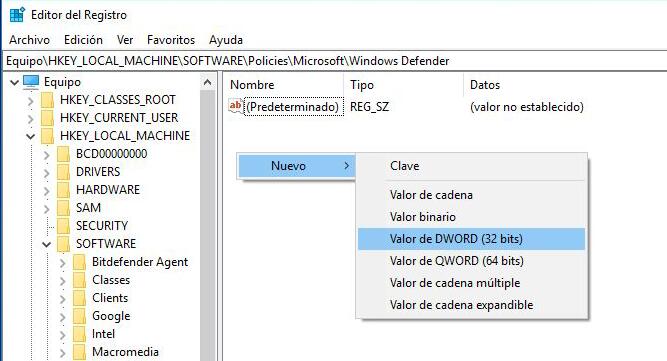 4) Ahora, haz clic derecho en el panel de la misma ventana ⇒ NUEVO ⇒ Valor de DWORD (32-bit).
4) Ahora, haz clic derecho en el panel de la misma ventana ⇒ NUEVO ⇒ Valor de DWORD (32-bit).
5) Ponle de nombre «DisableAntiSpyware» y selecciona aceptar.
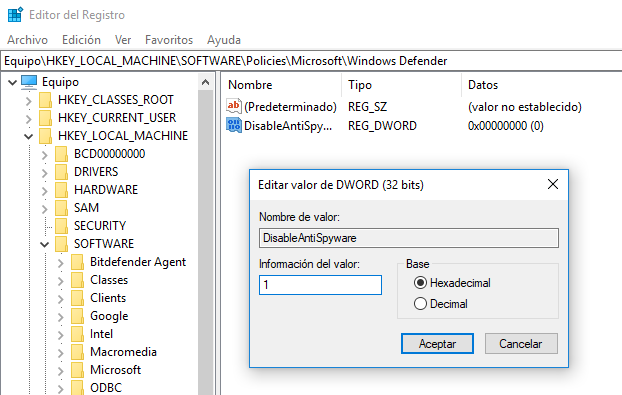 6) Luego de haber creado el archivo, haz doble clic en él y ajusta el valor de 0 a 1. Haz clic en Aceptar.
6) Luego de haber creado el archivo, haz doble clic en él y ajusta el valor de 0 a 1. Haz clic en Aceptar.
7) Reinicia tu PC.
¡Eso es todo! Haz desactivado Windows Defender de tu computadora con éxito. Ahora no se mostrará el proceso en el administrador de tareas. Es el software mascota de Windows. Aunque Windows no te deja desinstalar Windows Defender de tu computadora, con el método que explicamos arriba, aunque sea lo puedes deshabilitar.
Por otro lado, si cambias de parecer, también puedes volver a habilitarlo.
Cómo activar Windows Defender en Windows 10 —
1) Ve a la misma dirección en el editor de registro de Windows “HKEY_LOCAL_MACHINE\SOFTWARE\Policies\Microsoft\Windows Defender”
2) Haz clic derecho en el archivo DWORD creado.
3) Selecciona eliminar.
4) Cierra el editor de registro y reinicia Windows.
Cómo desactivar temporalmente Windows Defender en Windows 10 [Configuración del sistema]
Si tienes prisa y quieres desactivar inmediatamente este programa que es pesado en cuanto a procesamiento, puedes saltarte el paso del registro de Windows y simplemente pararlo en el centro de seguridad de Windows.
1) Escribe «Protección antivirus y contra amenazas» en el buscador de Windows.
2) Haz clic en «Configuracion de antivirus y protección contra amenazas«.
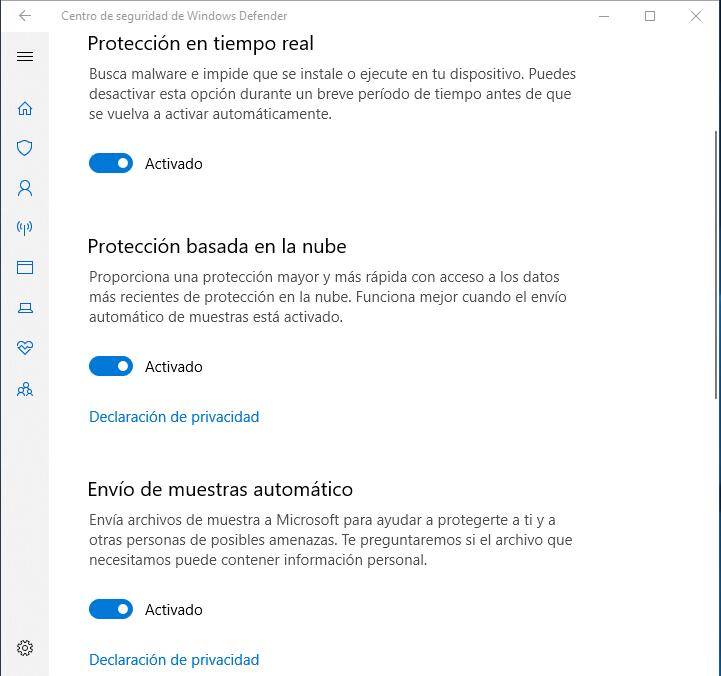 3) Desactiva las siguientes funciones:
3) Desactiva las siguientes funciones:
- Protección en tiempo real.
- Protección basada en la nube.
- Envío de muestras automático
Este método va a deshabilitar temporalmente Windows Defender en tu Windows 10. Lo malo es que este método trae un pequeño inconveniente — Windows 10 va a volver a activar Windows Defender automáticamente en el próximo inicio de sesión. Es decir, todo vuelve a la normalidad cuando reinicies tu computadora.
Nota final
Si tu motivo principal para deshabilitar Windows Defender es para instalar otro antivirus, no te tomes la molestia. Windows automáticamente desactiva Windows Defender cuando se da cuenta que hay otro programa de seguridad.
Por otro lado, si estás confundido/a sobre si deberías eliminar Windows Defender o no, instala Malwarebytes — simple y sencillo. Malwarebytes trabajando junto con Windows Defender es una de las mejores maneras de mantener tu computadora libre de virus y malware.
Mientras Windows Defender es bueno para la protección en tiempo real y escaneo manual, Malwarebytes es excelente para reconocer y detectar malware nuevo que podría infestar tu PC.
Deja una respuesta